Giới thiệu những phần mềm tạo phụ đề cho video chuyên nghiệp nhất. ✅ Cách dùng phần mềm Aegisub để chèn phụ đề cho video nhanh chóng.
Những Phần Mềm, Ứng Dụng Tạo Phụ Đề Cho Video Hay Nhất
Hiện nay việc xem một bộ phim, music video, clip ngắn…. có phụ đề không còn là xa lạ. Làm phụ đề cho video là một công việc thú vị nhưng cũng lắm vất vả. Thứ duy nhất bạn cần có là có một chút kiên nhẫn trong quá trình làm việc. Vì ta buộc phải canh thời gian cho chính xác. Hãy cùng scr.vn khám phá những công cụ tạo phụ đề cho video được sử dụng nhiều nhất. Bên cạnh đó nắm được cách làm sub cho video bằng phần mềm Aegisub nhé!
Dưới đây là 5 phần mềm hữu ích nhất để tạo phụ đề cho video. Các bạn tham khảo nhé:
Aegisub: Miễn phí, tạo phụ đề cho Video, phim. Có thể sửa, đọc, viết và chuyển đổi nhiều định dạng phụ đề.
Subtitle Edit: Sử dụng miễn phí, kích thước nhỏ gọn. Làm phụ đề cho Video chỉ với vài thao tác đơn giản.
SubAdd 2007: SubAdd 2007 giúp người dùng có khả năng tìm các phụ đề dạng SubRid(.srt) ở trên mạng. Người dùng có thể tải về và so sánh, đối chiếu với phụ đề của mình.
Annotation Edit: Với việc không giới hạn các file làm phụ đề. Phần mềm miễn phí Annotation Edit giúp người dùng có thể làm phụ đề cho nhiều video một lúc.
Subtitles Translator: Ưu điểm của phần mềm chính là việc giúp bạn dịch các ngôn ngữ của phụ đề các bộ film mà bạn yêu thích. Từ đó làm cho việc chỉnh sửa và tạo phụ đề trở nên dễ dàng hơn.
Xem thêm: Top 12 App Ghép Video Chuyên Nghiệp
Chọn Phần Mềm Nào Để Làm Phụ Đề Cho Video?
Hiện nay có rất nhiều phần mềm hỗ trợ cho việc tạo phụ đề cho video. Thế nhưng có lẽ phần mềm Aegisub vẫn là phổ biến nhất. Bởi vì:
- Phần mềm được cung cấp hoàn toàn miễn phí.
- Hỗ trợ phiên bản Portable không cần phải cài đặt khi sử dụng.
- Chức năng không hề thua kém một phần mềm trả phí nào cả.
- Hỗ trợ tạo phụ đề cho video, chỉnh sửa phụ đề video nhanh chóng và chuyên nghiệp.
- Tích hợp công cụ hỗ trợ biên dịch phụ đề.
- Hỗ trợ nhiều định dạng phụ đề
- Và còn vô số tính năng hay khác mà bạn có thể tin tưởng vào Aegisub.
👉👉👉 MỜI BẠN XEM THÊM 🆔 HƯỚNG DẪN CÀI 2 ZALO, DÙNG NHIỀU NICK 🆔
Hướng Dẫn Sử Dụng Aegisub Để Tạo Phụ Đề Cho Video
Bước 1: Tải phần mềm về máy tính. Bạn có thể tải phiên bản mới nhất của Aegisub để sử dụng được tốt nhất.
Cài đặt phần mềm: Khá đơn giản, chỉ cần nhấn Next và thực hiện theo các bước hướng dẫn là được.
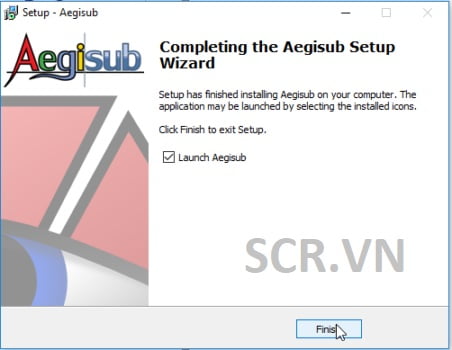
Bước 2: Mở phần mềm lên, sẽ thấy giao diện như sau:
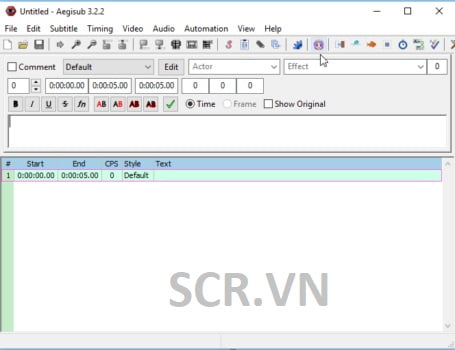
Bước 3: Trên thanh công cụ, chọn Video. Click vào Open video để mở file video mà bạn muốn làm phụ đề.
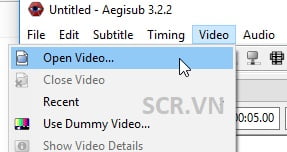
Do Aegisub là phần mềm miễn phí nên chỉ hỗ trợ một vài định dạng video cơ bản. Nếu video của bạn có định dạng lạ hãy đổi về đuôi MP4 để phần mềm có thể làm việc.
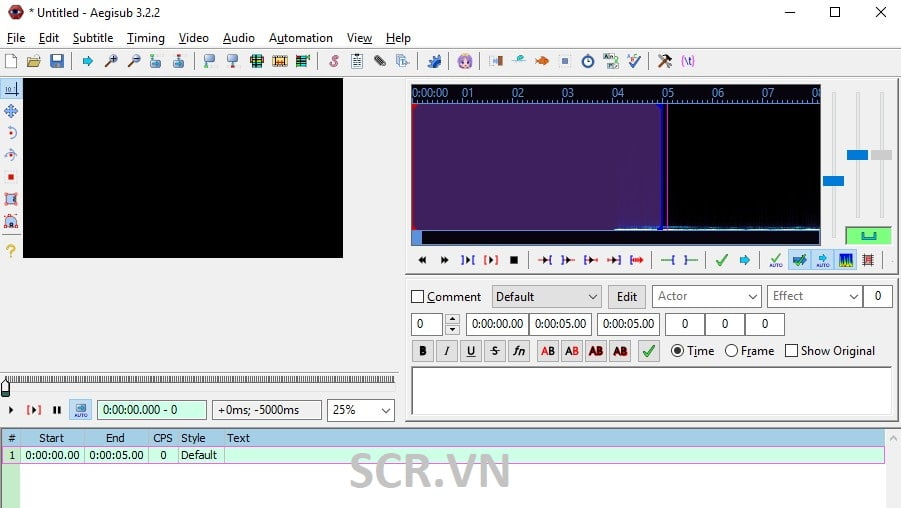
Bước 4: Sau khi mở video trong cửa sổ làm việc, bạn có thể cài đặt % kích cỡ hiển thị video ở góc bên trái nếu video quá lớn hoặc quá nhỏ.
Bước 5: Chọn Open Audio nằm trong mục Audio ở trên thanh công cụ. Chọn file Audio thích hợp cho video của bạn.
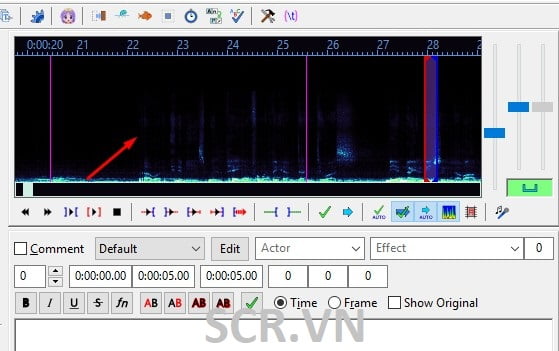
Bước 6: Cài đặt thời gian xuất hiện và biến mất cho từng đoạn phụ đề mà bạn muốn thêm vào.
Khi bạn muốn phụ đề bắt đầu hiển thị trên video của bạn, chọn Set start of selected subtitles to current video frame hoặc nhấn Ctrl+3 trên bàn phím. Sau đó, chọn Set end of selected subtitles to current video frame hoặc Ctrl+4 để xác định thời gian kết thúc câu phụ đề đó.
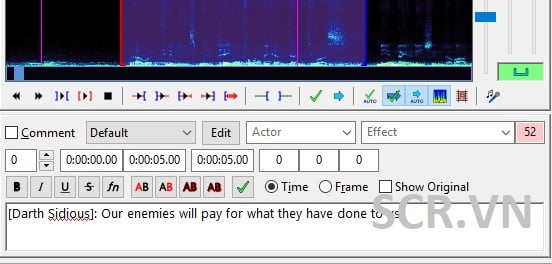
Bước 7: Nhập nội dung phụ đề của bạn. Sau khi nhập xong ấn Enter để bắt đầu nhập câu sub mới.
Nếu câu sub quá dài bạn chỉ cần thêm kí tự /N để xuống dòng.
Nếu bạn muốn xoá câu sub chọn Delete Lines hoặc chọn câu sub rồi nhấn Ctrl+Delete.
Bước 6: Sau khi hoàn thành tạo tiêu đề cho video, bạn có thể chọn File. Tiếp đến chọn Save subtitles as để lưu lại file sub cho video của bạn.
Tham khảo ngay 💛 APP GHÉP NHẠC, CHÈN CHỮ VÀO VIDEO 💛
Lời Kết
Như vậy là mình đã hướng dẫn rất chi tiết cho các bạn cách tạo phụ đề cho video rồi. Các bạn có thể áp dụng để tạo phụ đề cho phim, chèn sub cho các video karaoke.
Tuy nhiên nó vẫn còn khá đơn điệu và chưa được bắt mắt bởi vì chúng ta chưa có hiệu ứng gì nổi bật mà. Muốn phụ đề của bạn lung linh hơn nữa thì hãy theo dõi tiếp nhé. Trong bài viết sau mình sẽ hướng dẫn các bạn thực hiện chi tiết hơn.
Nếu như có thắc mắc nào khác liên quan đến cách tạo phụ đề bằng phần mềm Aegisub, hãy để lại lời bình của bạn trong phần dưới đây nhé!
💗 CẬP NHẬT THỦ THUẬT LIÊN QUAN 💗
📌 Tạo Video Chuyên Nghiệp Bằng APP Điện Thoại 📌
